
PHP-Editor Xinyi stellt Ihnen die Schritte zum Importieren von Rechnungen in der Cigna 100 Tax UKey-Version vor. Cigna 100 Tax UKey Edition ist eine praktische und praktische Steuerverwaltungssoftware, mit der Sie durch den Import von Rechnungen schnell Steuerberichte erstellen können. Im Folgenden wird ausführlich erläutert, wie Sie Rechnungen in der Cigna 100 Tax UKey-Version importieren, damit Sie die Bedienungsfähigkeiten leicht erlernen können. Öffnen Sie zunächst die Cigna 100 Tax UKey-Versionssoftware und melden Sie sich bei Ihrem Konto an. Suchen Sie dann den Funktionseingang „Rechnungsimport“ auf der Softwareoberfläche und klicken Sie zum Aufrufen. Wählen Sie als Nächstes die Rechnungsdatei aus, die Sie importieren möchten. Diese kann im Excel-, PDF- usw. Format vorliegen. Befolgen Sie abschließend die Anweisungen der Software, um die relevanten Einstellungen und Bestätigungsvorgänge für den Rechnungsimport abzuschließen, und die Rechnungsdaten können erfolgreich importiert werden. Mit den oben genannten einfachen Schritten können Sie Rechnungen schnell und effizient in die UKey-Version von Cigna 100 Tax importieren und so Ihre Steuerverwaltungsarbeit bequem unterstützen.
Vor dem Import muss das Originaldatendokument in eine XML-Datei konvertiert werden, die den Vorschriften gemäß den Spezifikationen entspricht.
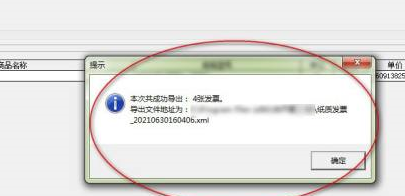
Rufen Sie die Software zur Ausstellung von Mehrwertsteuerrechnungen (Tax UKey-Version) auf und klicken Sie auf „Rechnungsausfüllung“ – „Mehrwertsteuer-Sonderrechnung“.
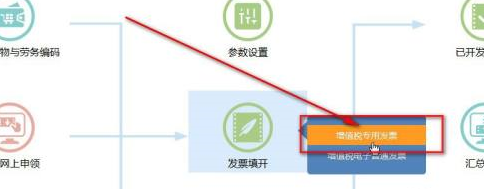
Klicken Sie auf Importieren.
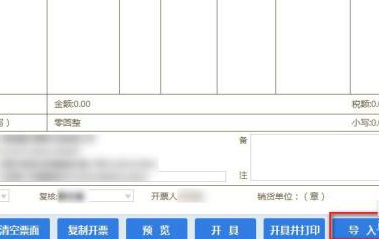
Klicken Sie auf „Manueller Import“.
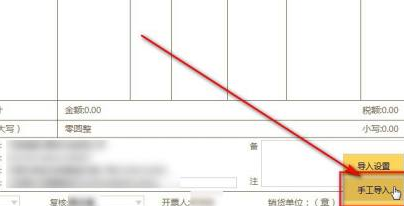
Klicken Sie auf „XML importieren“.
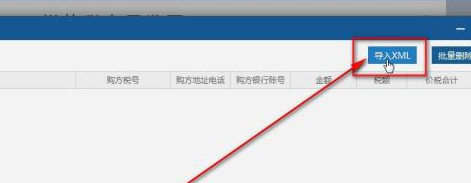
Klicken Sie, um das konvertierte XML-Dokument auszuwählen, und klicken Sie auf „Öffnen“.
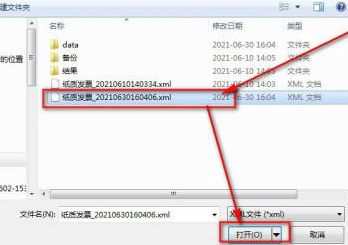
Doppelklicken Sie auf die Dokumentnummer.

Die Rechnungsausstellung kann erfolgreich importiert werden.

Das obige ist der detaillierte Inhalt vonSo importieren Sie Rechnungen in die Cigna 100 Tax UKey-Version - So importieren Sie Rechnungen in die Cigna 100 Tax UKey-Version. Für weitere Informationen folgen Sie bitte anderen verwandten Artikeln auf der PHP chinesischen Website!
 So legen Sie den HTML-Bildlaufleistenstil fest
So legen Sie den HTML-Bildlaufleistenstil fest
 Was ist die Serververwaltungssoftware?
Was ist die Serververwaltungssoftware?
 Daten vom Android-Telefon auf das Apple-Telefon migrieren
Daten vom Android-Telefon auf das Apple-Telefon migrieren
 Einführung in die Bedeutung von += in der C-Sprache
Einführung in die Bedeutung von += in der C-Sprache
 ETH-Währungspreis heutiger Marktpreis USD
ETH-Währungspreis heutiger Marktpreis USD
 So aktualisieren Sie Douyin
So aktualisieren Sie Douyin
 So erstellen Sie virtuelles WLAN in Win7
So erstellen Sie virtuelles WLAN in Win7
 So stellen Sie den Textbereich schreibgeschützt ein
So stellen Sie den Textbereich schreibgeschützt ein




